
モニター買い漁って50台以上!こんにちは、モニター専門家のモニ研(@medifav)です。
この記事ではASUS JAPAN様からレンタルした、世界初のリフレッシュレート360Hz駆動のゲーミングモニター「ROG Swift 360Hz PG259QN」を実機レビューしていきます。
360Hzという異次元の高リフレッシュレートモニターについて、スペックだけではなく、実機でしかわからない操作性や使用感を中心に紹介します。

モニ研
レンタル品とはいえ、忖度なしで良いところも悪いところも正直にレポートします!
ROG Swift 360Hz PG259QN について

まず「ROG Swift 360Hz PG259QN」のポイントについて確認しておきましょう。
- 世界初360Hz対応ゲーミングモニター
- “ぬっるんぬるん”な超滑らか感
- IPSパネル搭載で鮮明映像
- サイズはFPS特化の24.5型
- メカメカしい”ROGデザイン”
- PS5でのフルHD@120fps駆動→確認中
- eスポーツで頂点を極めたい「プロ至高のゲーマー」におすすめ
▶ASUS Japan 公式オンラインストアで「PG259QN」を詳しくチェック!
ROG Swift 360Hz PG259QN のスペック
| 型番 | PG259QN |
| 画面サイズ | 24.5インチ |
| 解像度 | 1,920×1,080 |
| パネルタイプ | IPS |
| コントラスト比 | 1000:1 |
| リフレッシュレート | DP:最大360Hz HDMI:最大240Hz |
| 応答速度 | 1ms(GtoG) |
| パネル表面 | ノングレア |
| 入力端子 | HDMI2.0 x 1 DisplayPort1.4 x 1 USB3.0 ×2 |
| VESA対応 | 100 x 100 mm |
| 可動調節機能 | 高さ調整:0~120mm 上下チルト:-5°~20° 左右スイベル:-25°~25° ピボット:-90°~+90° |
| 主な機能 | GamePlus機能 GameVisual機能 Ultra Low Motion Blur技術 ブルーライト軽減 Dark Boost |
| 同期技術 | G-SYNC |
| 付属品 | HDMIケーブル DPケーブル USBケーブル 電源ケーブル ACアダプター など |
| 寸法 | 557 mm x 379〜499 mm x 247 mm |
| 重量 | 7.1kg |
| リモコン | なし |
| 内蔵スピーカー | なし |
| 保証 | 3年保証 |
| 価格 | 86,220円〜(※記事公開時) |
リフレッシュレートは360Hzで”ぬるんぬるん”
ROG Swift 360Hz PG259QNは、世界最速となる「リフレッシュレート360Hz」に対応したeSports特化型のゲーミングモニターです。
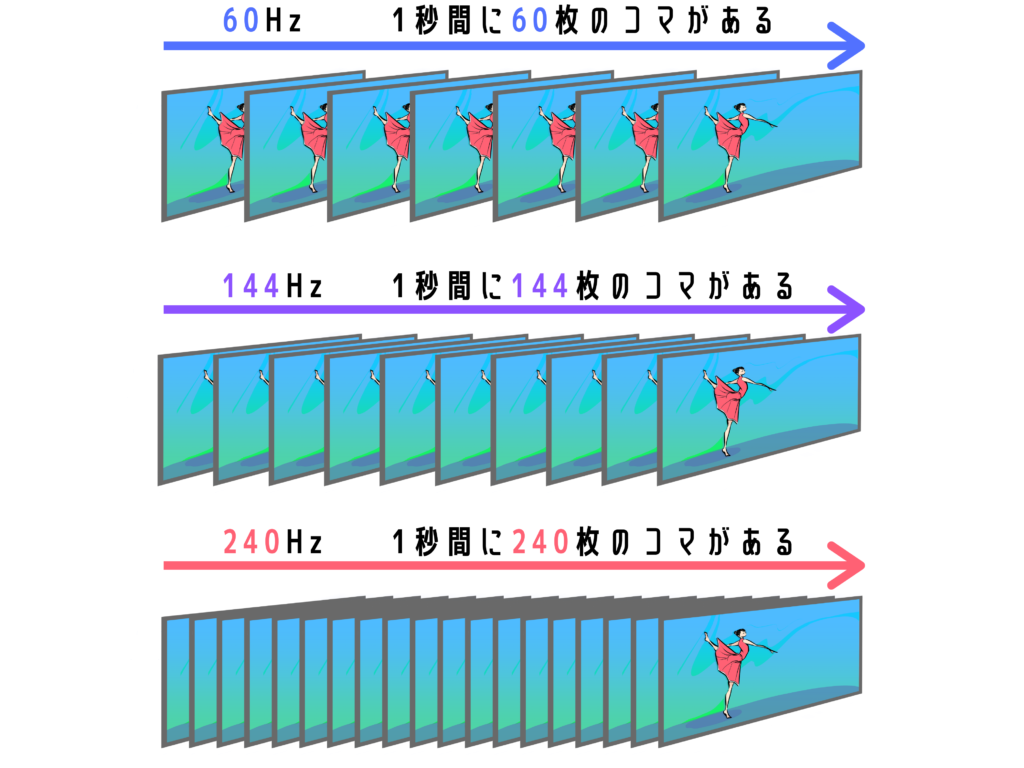
最高に滑らかなゲームプレイをサポートする、まさにプロゲーマーのためのゲーミングモニターと言えますね。現状リフレッシュレートは240Hz対応の製品が最高グレードだったので、理論上はそれよりも更に”1.5倍ぬるんぬるん”となっています。
※参考:リフレッシュレートとは?FPS・TPSゲーマー必見!フレームレートとの違いも解説
色再現性が高い「IPS」パネルを採用
一般的にリフレッシュレートが高いゲーミングモニターは、画面の鮮やかさ(色再現性)がいまいちなTNパネルを採用しているケースが多いのですが、本機は色再現性にも優れたIPSパネルを採用しています。
| IPS | VA | TN | |
|---|---|---|---|
| 色再現性 | ◎ | 〇 | △ |
| コントラスト | 〇 | ◎ | △ |
| 視野角 | ◎ | 〇 | △ |
| 応答速度 | 〇 | △ | ◎ |

斜めから見ても色合いが保たれるので、作業用や映像観賞用としても使いやすく、グラフィック優先のゲームをプレイする場合にも向いています。(360Hzを作業に使う方はいないとは思いますが。笑)
応答速度も高速:最大1ms
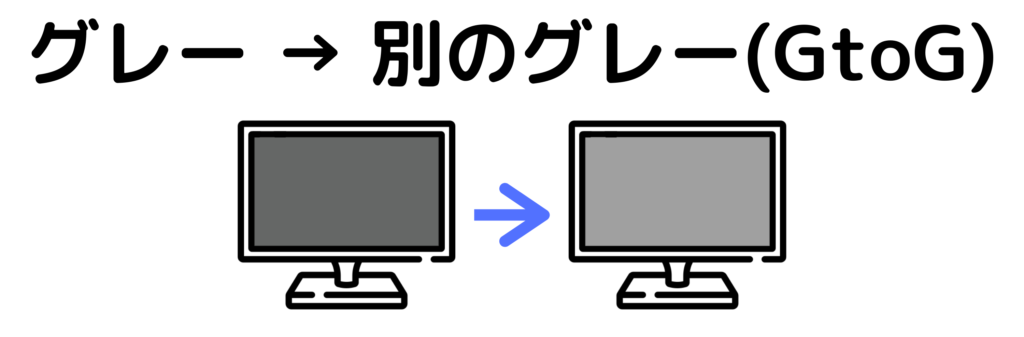
映像の質が高いIPSパネルを採用していますが、応答速度も高速で「最大1ms(GtoG)」です。
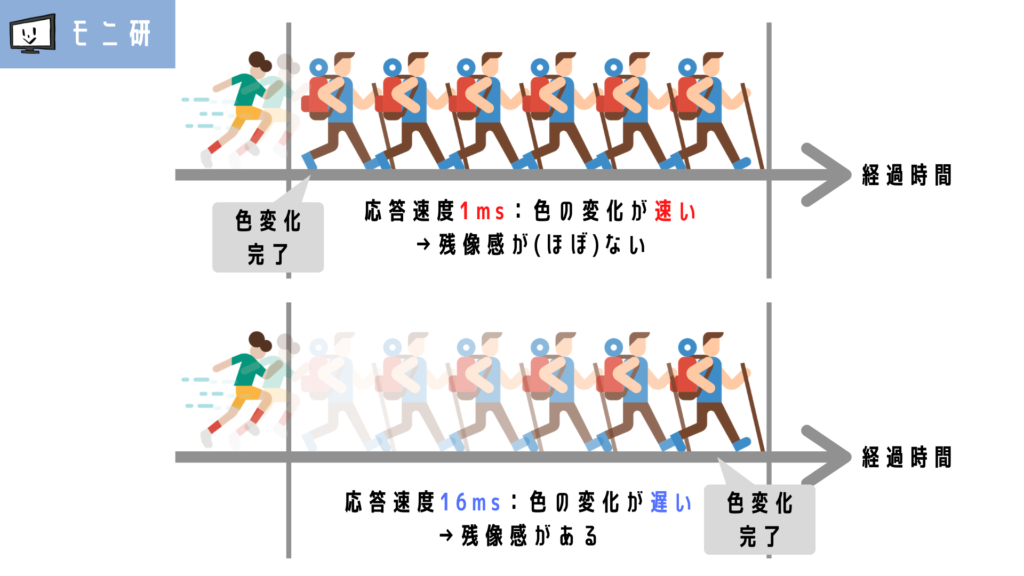
360Hzのゲーミングモニターの場合、1フレーム当たりの時間が2.77ms(≒1/360ms)なので残像感を気にすることなくプレイできます。
解像度はフルHD (1920 x 1080)
解像度は「フルHD」(1920 x 1080)です。主にPCゲームやXboxシリーズのゲーム機で広く採用されている解像度ですね。

解像度が上がるほどPC側の処理負担は増していくため、360fpsを目指すのであればこれは当然の仕様でしょう。そもそも処理速度が重要なFPSゲームをWQHDや4Kでプレイするメリットもありませんね。
モニターサイズはFPS向けの24.5インチ

個人的に「FPSゲームは絶対にこのサイズでやるべき」と感じている24.5インチを採用しています。e-Sportsの国際大会でもほぼ100%採用されているサイズ感です。
PS5で120fps駆動を確認

360Hzモニターを家庭用ゲーム機のために購入する方はいないとは思いますが、最近発売されたばかりのPS5でもフルHD@120fpsで駆動することを確認しました。
※参考:【実機】PS5で120fpsが出せるモニター・出せないモニターまとめ
開封レビュー
ここからは実際にROG Swift 360Hz PG259QNの実機レビューをしていきます。
開封&中身をチェック
- DP ケーブル
- HDMI ケーブル
- USB ケーブル
- 電源アダプタ
- 電源コード
- クイックスタートガイド
- 保証書カード
- 出入力ポートカバー
- カラー校正テストレポート
- ROG ウェルカムカード
- ROG ステッカー
DPケーブルとHDMIケーブルがどちらも付属しています。注意点として360Hzで駆動するのはDPケーブル接続時のみです。

モニ研
特別な理由がない限り「DPケーブル」で接続しましょう。
モニター組み立て
組み立ては、一般的なゲーミングモニターと比較するとかなり簡単です。まず、台座とスタンドをネジ止めします。ネジにはレバーが付いているのでドライバーは不要です。

また、モニターアームにも対応しています。モニターアームを使いたい場合はスタンドを取り付けた部分にアームをネジ止めすければオッケーです。
参考:【2022年版】モニターアームのおすすめランキング|選び方・種類・VESA規格について解説
本体サイズ
モニターの横は55.7センチ、高さは37.9-49.9センチです。
横から見ると、スッキリとしたシンプルデザインであることがわかります。

非表示領域はベゼル込みで7mmほどでデザイン性はかなり高いと感じました。

また下部のベゼルには特殊な「無反射コーティング」という加工が施されています。この加工によってベゼルをアンチグレア化してベゼル面からの光の反射を抑えています。

ゲームへの集中を削がないための特別加工!
背面デザイン
背面デザインはかなり独特ないかにもゲーミングモニターといった感じです。

金属のような見た目ですが、材質はプラスチック製です。右上の大きな「ROG」のロゴが特徴的ですね。
このロゴマークですが、皆さんの予想通り光ります。LEDの色や点滅パターンは、OSDメニューや専用アプリ「Armoury Crate」で細かい設定が可能です。
あとは、スタンド裏部分にケーブルをしまえる穴があるのもグッド。デスクのケーブル周りがすっきりします。

モニターアームの取り付けは面倒
VESA規格は100mm×100mmに対応していて、モニターアームを使用することも可能です。ただし、手順は面倒です。
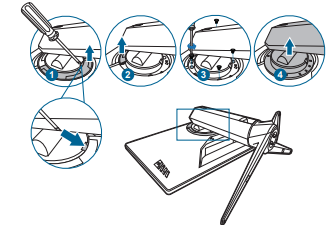
まずモニターとアームの接続部にあるカバーを外して、スタンドそのもののを取り付けているネジを4箇所外すと、モニターアーム取り付け用のネジ穴が見えます。
台座デザイン
台座の形はいわゆる「V型」をカスタマイズしたような、3点倒立スタイルとなっています。

台風のようなデザイン性の高い形状で、個人的にはめっちゃすこです。背面デザインといいスタンドといい、デザイン面にめちゃくちゃ力が入ってるのを肌で感じます。
入力端子
映像入力端子は全部で4つ搭載されています。

(右から順に)
- HDMI2.0
- DisplayPort1.4
- USB 3.0 アップストリームポート:こことPCを接続することで、モニターのUSBポートが有効になる。
- USB 3.0 ダウンストリームポート:このポートにキーボードやマウスなどを接続すると、モニターをUSBハブのように使える。
- イヤホンジャック
先程も解説しましたが、360Hzで駆動するのはDPケーブル接続時のみです。HDMIケーブル接続時は最大240Hzでの駆動となります。
またUSB 3.0 アップストリーム/ダウンストリームポート機能が地味に便利です。USB 3.0 アップストリームポートとPCを付属のケーブルで接続することで、USBハブのように扱うことができます。
スピーカー・音質
ROG Swift 360Hz PG259QNはスピーカー非搭載です。正直、この価格帯なら付いていてもおかしくないとは思いますが、やはりプロゲーマー至高の製品なのでバッサリとカットしたのでしょう。
競技大会で活躍する選手はほぼ100%がヘッドホンを使っているため、スピーカーはいらないですもんね。
どうしてもスピーカーが必要な場合は、外付けのPCスピーカーを購入しましょう。
可動調節機能をチェック
スタンド性能はかなり充実していて、高さの昇降(リフト)・前後の傾き(チルト)・左右の角度(スイベル)・画面回転(ピボット)の全てに対応しています。
- 高さ調整:0~120mm
- 上下チルト:-5°~20°
- 左右スイベル:-25°~25°
- ピボット:-90°~+90°
高さ調整
高さ調整は最下部と最上部を12cmの範囲で調節可能です。目線に併せた高さにすることで、目への負担が軽減します。
チルト
モニタの首を上下に角度調整できるチルト機能にも対応しています。
最大で手前側に5°、奥側に20°まで傾けることができます。台座ではなくスタンド部分を抑えて力を加えないと、チルトがうまく傾けられないので注意が必要です。
スイベル
台座を動かすことなく左右に角度調整できるスイベル機能にも対応しており、左右に25°ずつ角度をつけることが可能です。2台並べて置く場合などにも重宝しますね。
ピボット
モニターを縦方向に回転できるピボット機能にも対応しています。右回転、左回転どちらにも90°対応で、使い勝手はかなり良いです。注意点としては、ピボットさせる際は高さを最大にしておく必要があります。


高級機だけあって可動性は抜群です!
初期設定について
PCとモニターを接続したら、まず最初にリフレッシュレートを変更する必要があります。この設定をしないとリフレッシュレートの上限が60Hzとなってしまうので注意してください。
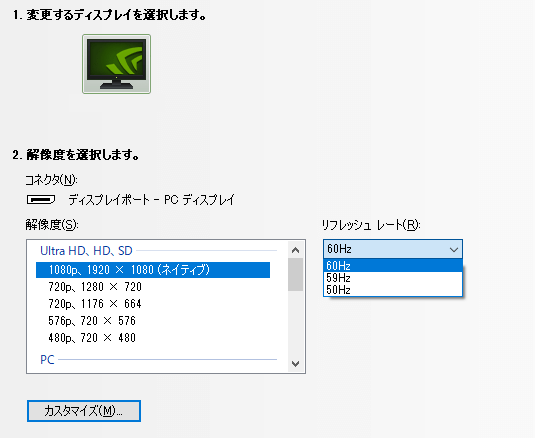

初期設定をしないと60Hz以上が選択できない…
リフレッシュレート360Hzに設定する方法
- STEP
右クリック→「ディスプレイ設定」を選択
- STEP
「ディスプレイの詳細設定」を選択
- STEP
「ディスプレイ1のアダプターのプロパティを表示します」を選択
- STEP
「モニター」タブから変更
※リフレッシュレートの変え方について、詳しい手順はこちらの記事で解説しています。
応答速度・表示遅延について
ここからは応答速度・表示遅延について、「UFO Test: Ghosting」を利用して実際に撮影してみた映像で紹介していきます。
※参考:検証に使用したPCのスペック
- 【 OS 】 Windows 10
- 【 CPU 】 AMD Ryzen 9 3900
- 【 メモリ 】 16GB PC4-21300(DDR4-2666)
- 【 グラフィック 】 NVIDIA GeForce RTX 3080 10GB
まず360Hz駆動時ですが、オーバードライブを「最大」にするとオーバーシュートの残像発生が確認されました。そのため、オーバードライブは「通常」に設定しておくのがおすすめです。
またリフレッシュレートを60Hz・144Hz・240Hzと変えてみましたが、こちらの設定ではオーバーシュートの残像は発生しませんでした。
参考に普段使用しているTNパネル採用の240Hzゲーミングモニター「ZOWIE XL2546K」と比較してみたのですが、240Hz対応の「ZOWIE XL2546K」よりも360Hz対応の「PG259QN」が残像感なく描写されていることがわかりました。実機で間近に見るとこの残像感の差はより鮮明です。
※参考:【実機】BenQ ZOWIE XL2546K レビュー|最強・最速のプロ向け240Hz対応ゲーミングモニター

これが世界最速360Hzの”パワー“
視野角・色再現性について
360Hzの高速リフレッシュレートながら、IPS液晶パネルが採用されているので視野角も良好です。
NVIDIA G-Sync:画面の破綻(テアリング・スタッタリング)を防ぐ
PG259QNは画面の破綻(テアリング・スタッタリング)を防ぐ「NVIDIA G-Sync」に対応しています。
FPSゲームなど動きの激しい映像を絶えず出力していると、画面の表示がズレる「テアリング」「スタッタリング」という現象が発生することがあります。

これは、PCから出力されるフレームレートとモニターが映像を更新するリフレッシュレートが切り替わるタイミングがズレることで起こるのですが、このテアリングを防止してくれるのが「G-Sync」という機能です。
「G-Sync」をオンにするとフレームレートとリフレッシュレートの同期タイミングを合わせる処理を行ってくれるので、テアリングなどによる画面のカクつきを感じずに快適にゲームをプレイすることができます。
ちなみにG-Syncと同等の機能に「FreeSync」と呼ばれるものがありますが、PCに搭載されているグラフィックボードのメーカーによって呼び名が変わるだけで、根本的な機能は同じです。
- RadeonなどAMD製グラフィックボード
- GeforceなどのNVIDIA製グラフィックボード
参考:【図解】G-SYNCとFreeSyncの違いについてわかりやすく解説|テアリング・スタッタリングとは?
HDR表示について
PG259QNはHDR表示に対応しています。輝度は400cd/㎡ですが、VESA DisplayHDRなどの輝度認証は取得していません。
HDR表示はリフレッシュレート360Hz駆動時やG-Sync駆動時にも使用可能です。
黒フレーム挿入機能:NVIDIA Ultra Low Motion Blur
PG259QNには黒フレーム挿入機能「NVIDIA Ultra Low Motion Blur」を搭載しています。
この機能はリフレッシュレートを240Hzか144Hzとしたときのみ利用が可能です。
ROG Swift 360Hz PG259QNで実際にゲームをプレイした感想
最後にROG Swift 360Hz PG259QNで実際にゲームをプレイした感想を書いていきます。今回プレイしたゲームは「」です。
360Hzで異次元の滑らかさに
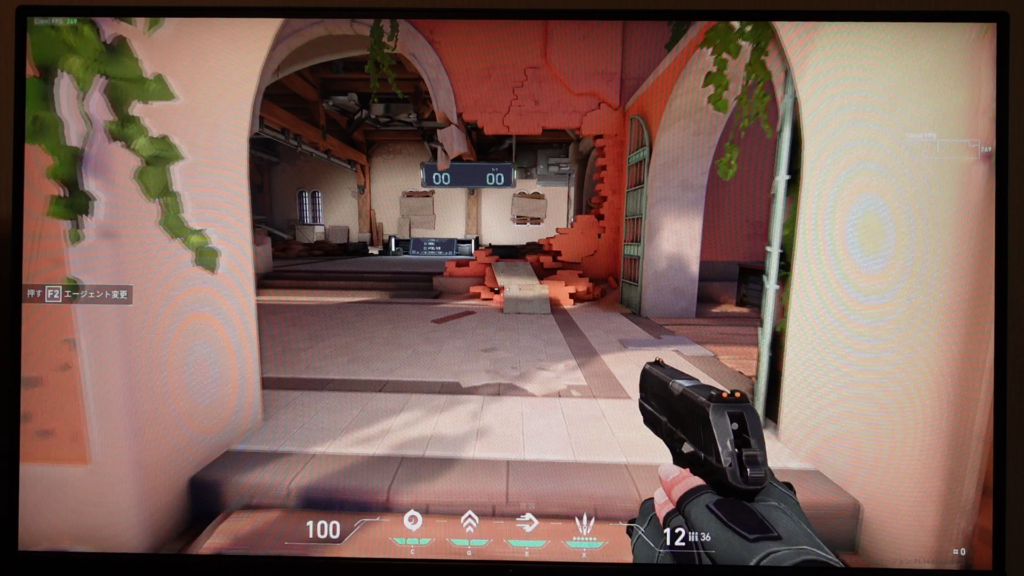
瞬時の判断力が求められる「VALORANT」をプレイしてみました。グラフィックの色味の美しさに加えてリフレッシュレートの高さが合わさって、ゲーム体験はかなり向上します。はっきり言って異次元です。
本当に360fpsでるの?
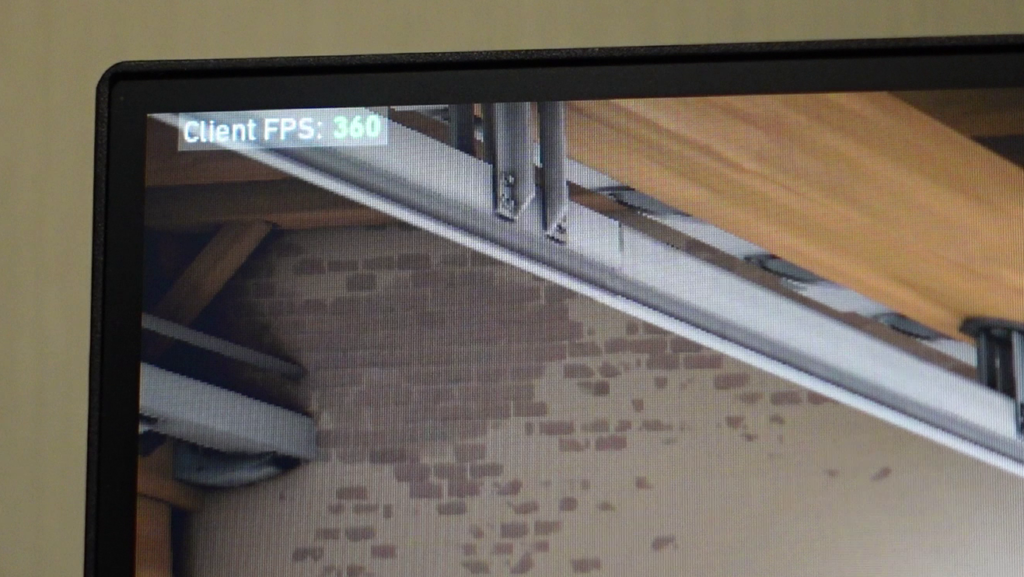
そして一番気になるであろう「本当に360fpsでるの?」といった疑問ですが、瞬間最大風速的に360fpsで駆動することを確認しました。
もちろん張り付きはしませんが、平均で240~260fpsは出ていたので十分360Hzモニターの能力を体感できました。
ROG Swift 360Hz PG259QN 総合評価・レビュー まとめ

以上、ROG Swift 360Hz PG259QNについてレビューでした。ざっくりおすすめポイントをまとめてみます。
良かったポイント
- 360Hzの世界最速リフレッシュレートが体感できる
- 画面サイズ24.5インチでゲーミングモニタにちょうどいいサイズ
- IPS液晶パネルで発色や視野角も◎
- 反射防止のアンチグレアでゲーム向き
- 応答速度も爆速1ms(GTG)
- スタンドの可動性も抜群
- NVIDIA G-Sync対応
- HDR表示に対応
気になったポイント
- 価格が高い:78,382円 (税別)
- 入力端子がDisplayPort1.4とHDMI2.0の各1つのみで物足りない
- モニターアームは使用可能だが取り付けが大変

価格やPCスペックの要件はかなり高いですが、世界最速リフレッシュレートを体感したい方はぜひ!
こちらのモニターについてはモニ研のYouTubeでも詳しくレビュー予定です。ぜひこちらもチャンネル登録よろしくお願いします。
※関連記事



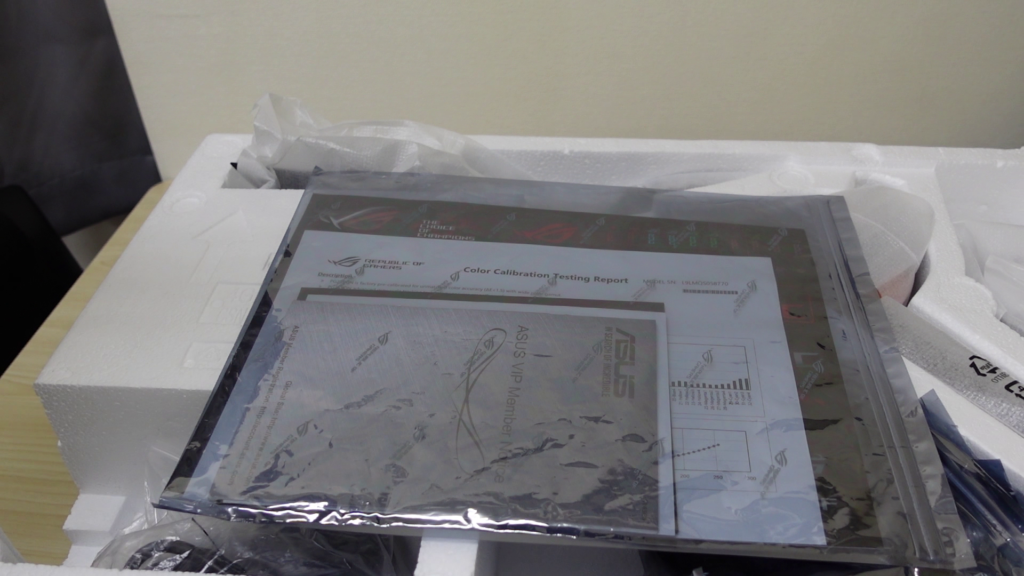





























コメント
コメント一覧 (1件)
[…] 【実機】ROG Swift 360Hz PG259QN レビュー|世界最速リフレッシュレート360Hz… […]